SDEditor 機能は SITE PUBLIS 4.5.0-000 以降のパッケージには含まれません。
編集ページの選択
ページツリーのページタイトルをクリック(タップ)する事で、そのページの編集画面を表示する事ができます。
下層にページが存在している場合は、クリックすると、まず該当ページを「親ページ」とする階層へ移動します。
階層移動後に、再度該当ページをクリックすると、編集画面を表示します。
下層にページが存在している場合、ページタイトルの左側に「 」が表示されます。
」が表示されます。
以下は下層にページを持つ「ページB」をクリックした場合の例です。
SDEditor画面のページツリー
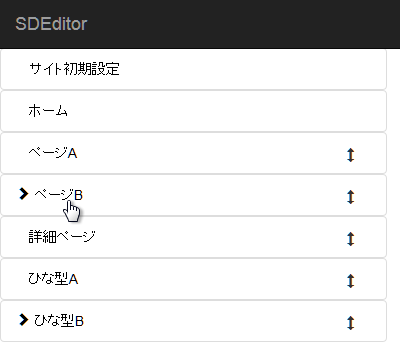
SITE PUBLIS管理画面上のページツリー
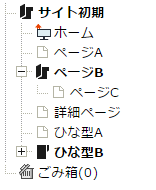
階層移動後、「上の階層」「親ページ」「その階層配下のページ」の順番で表示されます。
ページBを編集する場合は、この状態で再度「ページB」をクリックします。
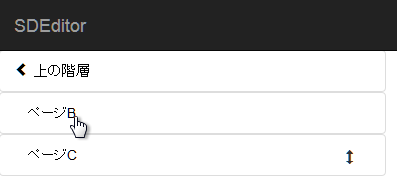
ページの移動
ページタイトルの右側に「![]() 」アイコンが表示されているページは、アイコン部分をドラッグ・アンド・ドロップすることでページの移動が可能です。
」アイコンが表示されているページは、アイコン部分をドラッグ・アンド・ドロップすることでページの移動が可能です。
下の階層にページを移動させる場合
移動させたいページの上にドロップします。
「ページを「○○」に移動します。」の確認ダイアログが表示されるので、「OK」をクリックすると、そのページ配下にページを移動することが可能です。
上の階層にページを移動させる場合
「上の階層」へドラッグしたページをドロップします。
「ページを「上の階層」に移動します。」の確認ダイアログが表示されるので、「OK」をクリックすると、上位階層にページを移動することが可能です。


